La TI-84 Plus es una calculadora gráfica poderosa que se puede utilizar para una variedad de tareas matemáticas, incluyendo la creación de histogramas. Los histogramas son una herramienta esencial para visualizar la distribución de datos, lo que permite identificar patrones, tendencias y valores atípicos. En este artículo, exploraremos cómo construir histogramas en la TI-84 Plus, paso a paso.
Introducción a los Histogramas
Un histograma es una representación gráfica de la distribución de datos numéricos. Se utiliza para mostrar la frecuencia con la que ocurren diferentes valores dentro de un rango determinado. En un histograma, el eje horizontal (eje x) representa el rango de valores, dividido en intervalos o clases. El eje vertical (eje y) representa la frecuencia, que es el número de observaciones que caen dentro de cada intervalo.
Los histogramas se utilizan ampliamente en estadística y análisis de datos para⁚
- Visualizar la distribución de datos.
- Identificar la forma, la dispersión y la simetría de la distribución.
- Detectar valores atípicos o valores extremos.
- Comparar diferentes conjuntos de datos.
Pasos para Construir un Histograma en la TI-84 Plus
Para construir un histograma en la TI-84 Plus, siga estos pasos⁚
Paso 1⁚ Ingresar los Datos
1. Presione la tecla STAT y seleccione 1⁚ Editar.
2. Ingrese sus datos en una de las listas (L1, L2, etc.). Si ya tiene datos en una lista, puede borrarlos presionando la tecla CLEAR y luego ENTER.
Paso 2⁚ Configurar el Histograma
1. Presione 2nd y luego Y= para acceder al menú STAT PLOT.
2. Seleccione un gráfico de dispersión (Plot1, Plot2 o Plot3) presionando ENTER.
3. Asegúrese de que On esté seleccionado. Si no lo está, presione ENTER para encenderlo.
4. En Type, seleccione el tipo de gráfico Histograma (el tercer icono de la fila superior).
5. En Xlist, seleccione la lista donde ingresó sus datos (por ejemplo, L1).
6. En Freq, ingrese *1* si cada dato en la lista representa una observación individual. Si tiene una lista separada con las frecuencias para cada dato, ingrese el nombre de esa lista (por ejemplo, *L2).
7. Presione GRAPH* para ver el histograma.
Paso 3⁚ Ajustar el Histograma
Puede ajustar la apariencia del histograma utilizando las siguientes opciones⁚
- Ventana⁚ Presione WINDOW para ajustar los límites del eje x (Xmin, Xmax) y el eje y (Ymin, Ymax). También puede ajustar el tamaño del intervalo (Xscl).
- Trazos⁚ Presione 2nd y luego Y= para acceder al menú STAT PLOT. Seleccione Plot1 y luego presione ENTER. En Mark, puede elegir el tipo de marcador para las barras del histograma.
- Color⁚ Presione 2nd y luego Y= para acceder al menú STAT PLOT. Seleccione Plot1 y luego presione ENTER. En Color, puede elegir el color de las barras del histograma.
Interpretación de un Histograma
Una vez que haya creado el histograma, puede analizar la distribución de los datos. Observe los siguientes aspectos⁚
- Forma⁚ La forma general del histograma puede ser simétrica, sesgada a la derecha (cola larga a la derecha) o sesgada a la izquierda (cola larga a la izquierda).
- Dispersión⁚ La dispersión de los datos se refiere a la variabilidad de los valores. Un histograma con barras altas y estrechas indica una baja dispersión, mientras que un histograma con barras bajas y anchas indica una alta dispersión.
- Frecuencia⁚ Las barras del histograma representan la frecuencia con la que ocurren los valores dentro de cada intervalo. Las barras más altas indican una mayor frecuencia.
- Valores atípicos⁚ Los valores atípicos son valores que se desvían significativamente del resto de los datos. Se pueden identificar en el histograma como barras aisladas o separadas del resto de las barras.
Ejemplo⁚ Creación de un Histograma
Supongamos que tenemos los siguientes datos sobre la altura de 10 estudiantes⁚
160 cm, 170 cm, 175 cm, 180 cm, 185 cm, 190 cm, 195 cm, 200 cm, 205 cm, 210 cm
Para crear un histograma de estos datos en la TI-84 Plus, siga estos pasos⁚
- Ingrese los datos en la lista L1.
- Configure el histograma en el menú STAT PLOT.
- Ajuste la ventana para que muestre todos los datos.
- Presione GRAPH para ver el histograma.
El histograma resultante mostrará la distribución de las alturas de los estudiantes. Puede observar la forma, la dispersión y la frecuencia de los datos.
Conclusión
La TI-84 Plus es una herramienta útil para crear histogramas y visualizar la distribución de datos. Los histogramas son una herramienta esencial para el análisis de datos, ya que permiten identificar patrones, tendencias y valores atípicos. Al comprender cómo construir e interpretar histogramas, puede obtener información valiosa sobre sus datos y tomar decisiones informadas.



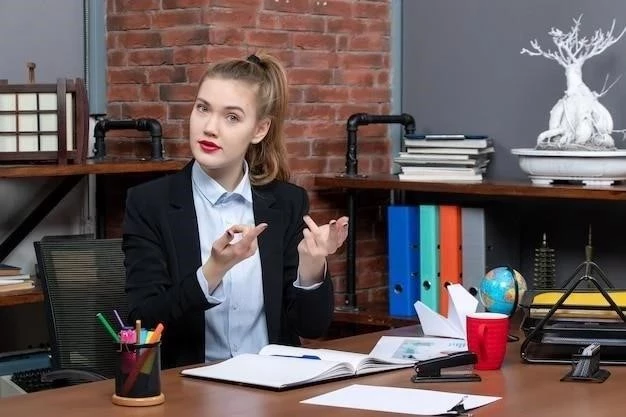



El artículo es un excelente recurso para aquellos que buscan aprender a construir histogramas en la TI-84 Plus. La guía paso a paso es clara y concisa, y las imágenes son de gran ayuda para la comprensión. La inclusión de información sobre la configuración del histograma y la selección de la lista de datos es precisa y útil. Se podría considerar la adición de ejemplos de cómo interpretar los histogramas y analizar los datos que representan.
El artículo es un recurso valioso para aquellos que buscan aprender a construir histogramas en la TI-84 Plus. La guía paso a paso es clara y concisa, y las imágenes son de gran ayuda para la comprensión. La inclusión de información sobre la configuración del histograma y la selección de la lista de datos es precisa y útil. Se podría considerar la adición de ejemplos de cómo interpretar los histogramas y analizar los datos que representan.
El artículo ofrece una guía completa y detallada sobre la construcción de histogramas en la TI-84 Plus. La estructura paso a paso es fácil de seguir y las imágenes son de gran utilidad. La información sobre la configuración del histograma y la selección de la lista de datos es precisa y clara. Se podría considerar la adición de un apartado sobre la interpretación de los histogramas y la extracción de conclusiones a partir de ellos.
Este artículo presenta una guía clara y concisa sobre la construcción de histogramas en la TI-84 Plus. La estructura paso a paso facilita la comprensión del proceso, lo que lo hace ideal tanto para principiantes como para usuarios más experimentados. La inclusión de imágenes y ejemplos concretos refuerza la explicación y la hace más accesible. Sin embargo, se podría considerar la adición de un apartado dedicado a la interpretación de los histogramas, incluyendo conceptos como la forma, la dispersión y los valores atípicos.
El artículo es un recurso práctico y útil para aprender a construir histogramas en la TI-84 Plus. La guía paso a paso es fácil de seguir y las imágenes son de gran utilidad. La información sobre la configuración del histograma y la selección de la lista de datos es precisa y clara. Se podría considerar la adición de un apartado sobre la interpretación de los histogramas y la extracción de conclusiones a partir de ellos.
El artículo es un recurso valioso para aprender a construir histogramas en la TI-84 Plus. La guía paso a paso es clara y precisa, y las imágenes son de gran ayuda para la comprensión. Se agradece la inclusión de información sobre la configuración del histograma y la selección de la lista de datos. Un punto a considerar sería la inclusión de ejemplos de cómo interpretar los histogramas y analizar los datos que representan.
El artículo ofrece una excelente introducción a la creación de histogramas en la TI-84 Plus. Los pasos descritos son precisos y fáciles de seguir. La inclusión de imágenes y ejemplos concretos facilita la comprensión del proceso. Se agradece la mención de la importancia de los histogramas en el análisis de datos. Un punto a mejorar sería la inclusión de información sobre la elección del tamaño de los intervalos y su impacto en la visualización de los datos.